文章詳情頁
windows10系統中打不開事件查看器具體處理步驟
瀏覽:5日期:2022-12-15 10:05:06
很多的用戶們在使用windows10系統的時候,出現打不開時間查看器的現象,該怎么處理呢?下文就為你們帶來了windows10系統中打不開事件查看器的具體處理步驟。
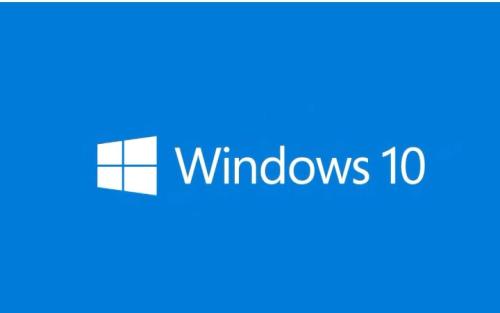
1、雙擊桌面的計算機,點擊資源管理器,依據路徑 C:/windows/system32/logfiles/wmi 找到目錄下RTbackup文件夾,右鍵跳出菜單選中屬性,點選安全標簽,查看組或網友名,其中大概會無sYsTEM這個網友,那就繼續打開編輯,點擊RTbackup權限對話框;
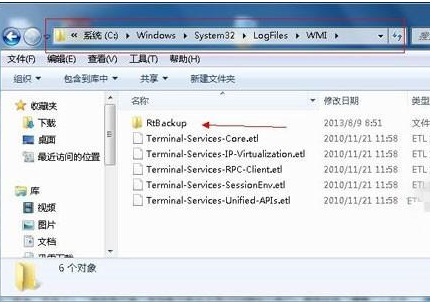
2、在RTbackup權限對話框中,新建一個sYsTEM網友,在跳出的權限窗口中,打開添加,然后在選中網友或組的窗口中,將sYsTEM寫入到寫入對象名稱來選中(示例)的框體中,打開確定,返回到權限窗口中;
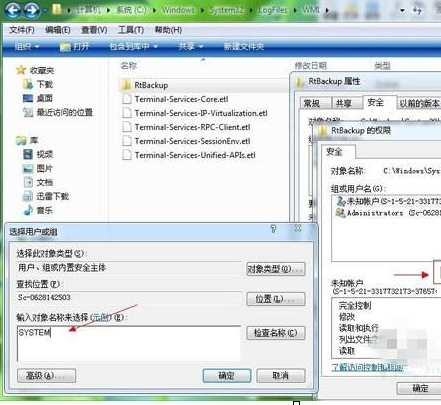
3、在權限窗口下方,sYsTEM的權限下,將完全控制設置為允許;
4、在跳出來的windows安全窗口中打開確定便可;
5、啟電腦,然后再去重頭啟動windows Event Log這個服務就可以發現,事件查看器已經可以重頭開啟了。
根據上文呈現的windows10系統中打不開事件查看器的具體處理步驟,你們是不是都學會啦!
標簽:
Windows系統
相關文章:
1. Win10無法訪問192.168怎么辦?Windows無法訪問192.168解決教程2. TpKmpSVC.exe是什么進程?TpKmpSVC.exe是病毒嗎?3. 統信UOS系統盤怎么隱藏? 統信UOS隱藏C盤的技巧4. Mac如何連接藍牙耳機?Mac藍牙耳機連接教程5. win11透明任務欄有一條黑線怎么辦?win11透明任務欄有黑線解決方法6. FreeBSD安裝之自動分區方法7. Win10/Win7如何徹底關閉系統進程 Win10/Win7關閉系統進程圖文步驟8. 360se.exe進程介紹 360se.exe進程占用CPU過高原因有哪些9. iTunesHelper.exe是什么進程?iTunesHelper.exe系統錯誤怎么解決?10. 統信UOS專用設備操作系統V20正式發布 鏡像不到800MB
排行榜
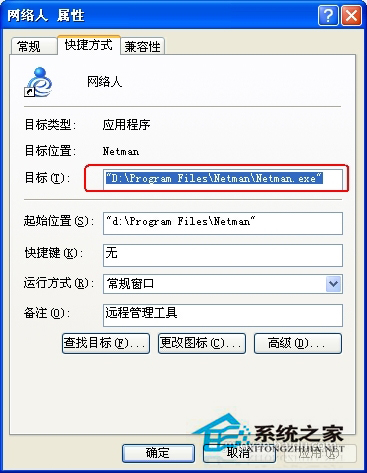
 網公網安備
網公網安備